对于律师来说,word可以说是必不可少的常用工具了,但是很多律师对于word的使用还非常陌生,当然,相信新建一个文档每个人都会,但是编辑排版使文档看起来美观大方可能就是很多律师头疼的问题了,本文就简要介绍下一些常见的word排版方法。
左右排列文字的快速方法:
Ctrl+L左对齐,Ctrl+R右对齐,Ctrl+E居中
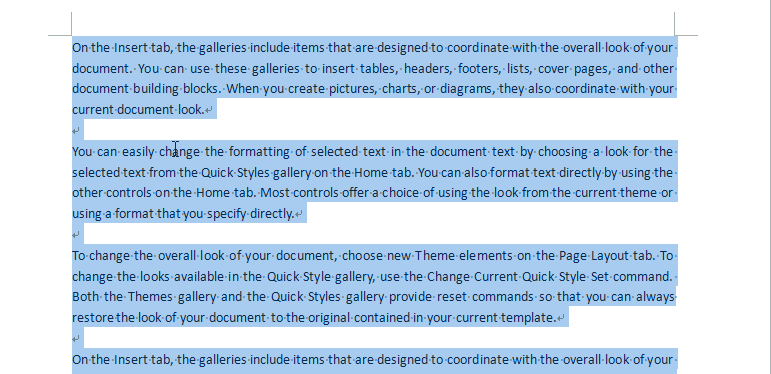
改变表格中某一格的宽度
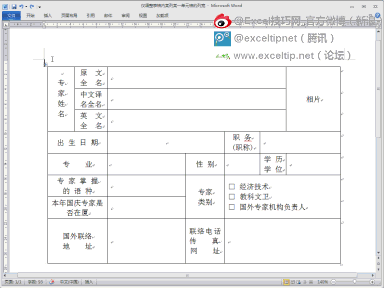
把两行文字合并成一行
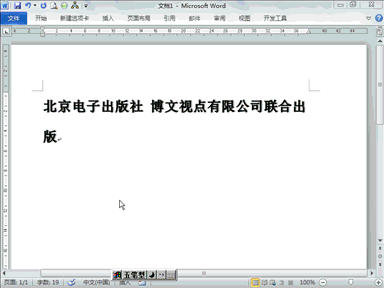
编写材料时给相应文字加上着重号
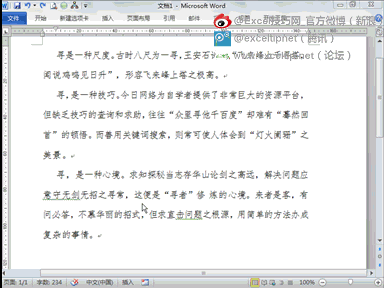
首行缩进
文档编写完毕之后,对于需要首行缩进的段落全部选中。选中方法是:把鼠标指向需要首行缩进的段落的最头部,然后按住鼠标左键不放,向下拖动,直到选择完,松开鼠标,中间变黑部分即为选中部分。在黑色部分任意处右键点击鼠标,选择“段落”,点击“首行缩进”即可,后面的度量值可以任意填写,但一般情况使用默认值2字符。
从其他地方复制的文字如何清除格式
大家可能遇到过这样的情况:在文档的某处需要粘贴从其他地方复制的内容。在粘贴上去之后发现,文字的前后字体大小间距等格式完全不一样,一步一步的调整既麻烦又耗时,这种情况怎么办?有两种方法:
一种是在word中进行清除格式:在word03版本中,选中你刚粘贴过来的文字(该部分文字要全部选中),点击工具栏的“格式”选项或者按快捷键ALT+O,再选中其中的“样式和格式”,文档右侧会出现状态栏,点击“清除格式”即可。在word07版本中,点击“开始”,选择部分已编辑好的文档,再点击“格式刷”,然后用鼠标选中需要清除格式部分文档即可
第二种是利用文本文档来清除格式:在粘贴之前,将从其他地方复制的内容粘贴在记事本里,然后全部选中重新进行复制,再在word中粘贴即可。
如何划空白下划线
第一种:点击下划线按钮,按后不断按下空格键就可以了。
第二种:切换到英文输入法。按住shift键之后,一直按“_”键,不松开,像画几行都可以。
第三种:可以用WORD自带的绘图工具画一条直线。
在菜单右边的空白处点右键,选择绘图工具,调出工具栏;从上面选择直线工具,按Shift结合鼠标左键就能画出一条直线,再根据需要设线条的线型、粗细、颜色。
利用主题让文档焕然一新
文档主题是一个综合性概念,它涵盖了整篇文档的配色方案、字体方案和效果方案,可以从整体上控制文档的基调或风格。Word 中提供的这种全新创作体验配合实时预览功能,可以让用户更大限度地拓展自己的文档创作经验。操作步骤如下:
1.切换到“页面布局”选项卡,并在“主题”组中单击【主题】按钮,打开“主题库”。
2.“主题库”以图示的方式列出了所有内置的文档主题,同样可以在这些主题之间滑动鼠标,通过实时预览功能来试用每个主题的应用效果。
3.单击一个符合您要求的主题,完成文档主题的设置。
快速创建与格式化表格
大家都知道表格是一种用于整理数据的有效方式,但普通的数据表格阅读起来却又是一件非常枯燥的事情。如果能用最快的速度和最少的工作量来让自己的表格变得与众不同、精美别致,那一定会让阅读者更乐于浏览。实现这一招其实也不难,操作如下:
1.在Word 中插入表格,首先切换到“插入”选项卡,在“表格”组中,单击【表格】按钮,并在下拉菜单的“插入表格”区域中以滑动鼠标的方式指定表格的行列数目,确定后单击即可将指定行列数目的表格插入到文档中。
2.完成自己的表格填充工作。
3.确保光标仍处于表格范围之内,并在表格的“设计”选项卡的“表样式”组中,通过实时预览方式为表格指定内置的样式,表格迅速变得美观很多。
调整表格列宽
我们都知道可以用鼠标拖动单元格右侧的边线来调整表格列宽,但这种方法会影响右侧单元格的列宽。除此之外,我们还可以这样来调整列宽:
按下“Ctrl”后再用鼠标调整列边线:结果是在不改变整体表格宽度的情况下,调整当前列宽。当前列以后的其它各列,依次向后进行压缩,但表格的右边线是不变的,除非当前列以后的各列已经压缩至极限。
按下“Shift”后再用鼠标调整列边线:效果是当前列宽发生变化但其它各列宽度不变,表格整体宽度会因此增加或减少。
而按下“Ctrl+Shift”后再用鼠标调整边线:效果是在不改变表格宽的情况下,调整当前列宽,并将当前列之后的所有列宽调整为相同。但如果当前列之后的其它列的列宽往表格尾部压缩到极限时,表格会向右延。
调整单元格内字符与边框距离
单元格内的字符与边框在默认情况下有一定的距离,这会增加表格的美感。
但有时它会妨碍我们在单元格内放下更多的文字,尤其是单元格的高度和宽度均被固定的情况下。要想调整字符与边框的距离,只要如此这般:
选中要调整的单元格,点击右键,在弹出菜单中选择“表格属性”命令,在打开的“表格属性”对话框中点击“单元格”选项卡,然后点击右下方的“选项”按钮,打开 “单元格选项”对话框。
先取消选择“与整张表格相同”复选项,然后用“上”、“下”、“左”、“右”四个微调按钮调整相应的数值,确定后就可以了。
但如果我们要整张表格都调小这个距离的话那就简单多了。先将鼠标定位于任一单元格,然后点击功能区“表格工具”下的“布局”选项卡“对齐方式”功能组中“单元格边距”按钮,在打开的对话框中调整相应数值就可以了。
最后附上word常见快捷键:
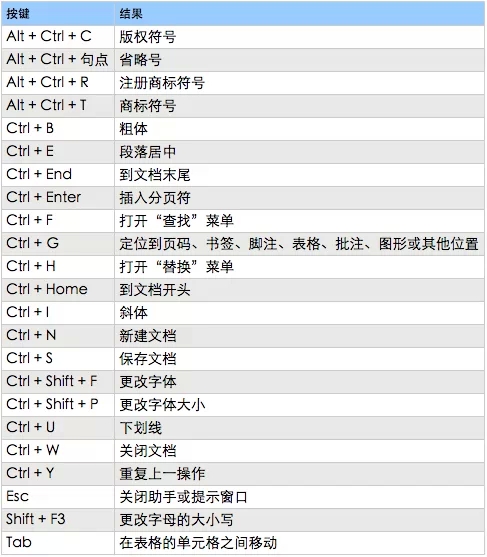
来源:【智豪律师 原创文章】

免责声明
本网未注明“稿件来源:重庆智豪律师事务所”的文/图等稿件均为转载稿,本网转载出于传递更多信息和学习交流之目的,并不意味着赞同其观点或证实其内容的真实性,更不作为营利使用。如其他媒体、网站或个人从本网下载使用,必须保留本网注明的“稿件来源”,并自负版权等法律责任。如擅自篡改为“稿件来源:重庆智豪律师事务所”,本网将依法追究责任。如对稿件内容有疑议,请及时与我们联系作删除处理。 如本网转载稿涉及著作权等权利问题,请相关权利人根据网站上的联系方式在两周内速来电、来函与智豪团队联系,本网承诺会及时删除处理。来电请拨打02363891336、13310240199。
- 相关阅读:
- · 面对已来的人工智能,律师做好迎战准备了吗
- · 自动投案是否包括委托律师联系公安机关投案
- · 律师酒驾不仅犯危险驾驶罪受到刑事处罚,还被吊销律师执业证
- · 律师在办理刑事案件中掌控风险,才能为他人争取合法权益
- · 更多的女律师是认真、低调,充满正能量的

我们的团队
更多>>
首席律师动态

亲办案例
查看更多罪名亲办案例
zhihaolawyer

微信号:zhihaolawyer
添加微信好友,详细咨询






























 电话咨询
电话咨询 地图导航
地图导航 微信咨询
微信咨询